
Аркуші можна захищати та не захищати за допомогою меню Excel.
Microsoft Excel дозволяє користувачам захистити дані, що містяться в їхніх електронних таблицях, від зміни або видалення іншими, які переглядають файл або надають спільний доступ. Захист Excel можна налаштувати відповідно до індивідуальних потреб, захистивши цілу книгу, одну електронну таблицю або окремі клітинки у файлі. Простий набір команд знімає захист файлу, щоб дозволити редагування іншим користувачам, або ви можете застосувати пароль, щоб заборонити іншим отримати доступ до вмісту файлу.
Microsoft Excel 2010 і 2013
Крок 1

Відкрийте таблицю.
Натисніть вкладку «Файл» і натисніть «Відкрити». Перейдіть до файлу, який потрібно зняти, виберіть файл і натисніть «Відкрити».
Відео дня
Крок 2

Зніміть захист аркуша.
Виберіть вкладку «Перегляд» на стрічці у верхній частині екрана та натисніть «Зняти захист аркуша» в меню «Перегляд».
Крок 3
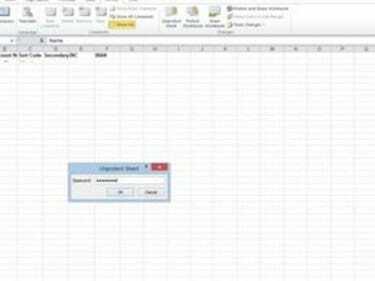
Введіть пароль.
Введіть пароль файлу, якщо буде запропоновано це зробити.
Microsoft Excel 2003
Крок 1
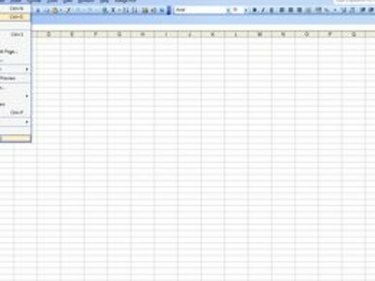
Відкрийте таблицю.
Натисніть «Файл» на панелі інструментів, а потім виберіть «Відкрити». Перейдіть до папки, яка містить захищену електронну таблицю. Виберіть файл і натисніть «Відкрити».
Крок 2
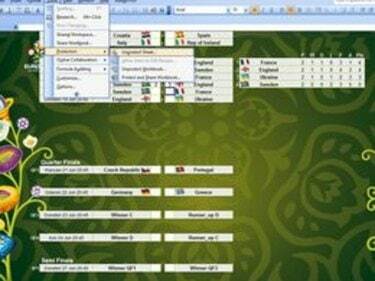
Зніміть захист аркуша.
Виберіть спадне меню «Інструменти», виберіть «Захист» і виберіть «Зняти захист робочого аркуша».
Крок 3

Введіть пароль.
Введіть пароль файлу, якщо буде запропоновано це зробити.
Порада
Можна захистити всю книгу Excel або одну конкретну електронну таблицю в книзі. Залежно від типу захисту, встановленого у файлі, система автоматично запропонує вам «Зняти захист книги» або «Зняти захист робочого аркуша».

